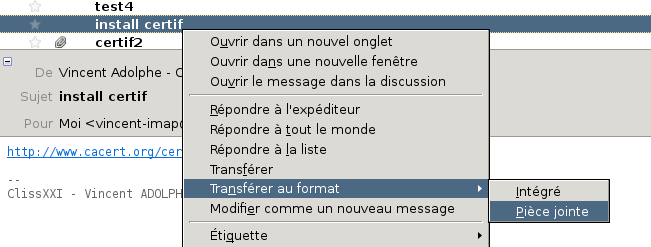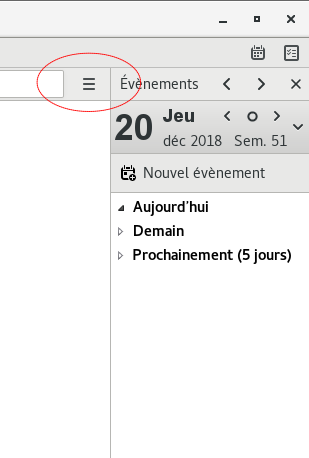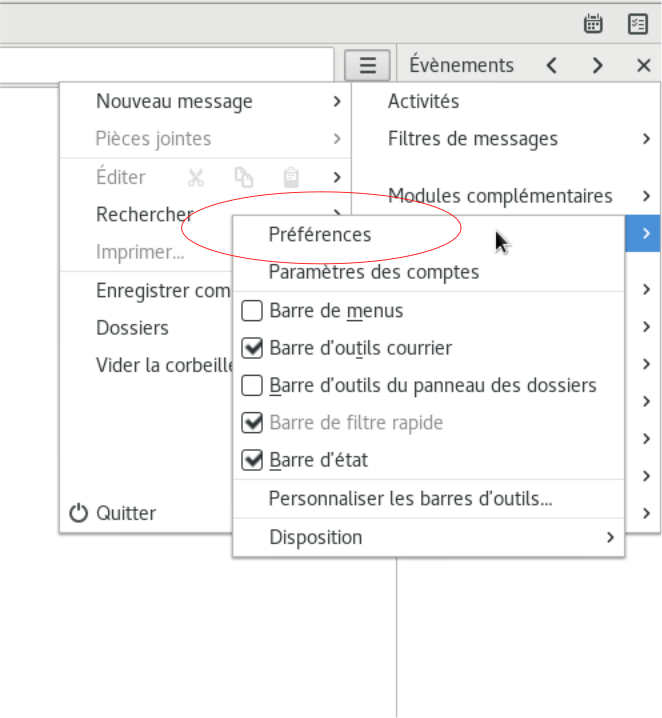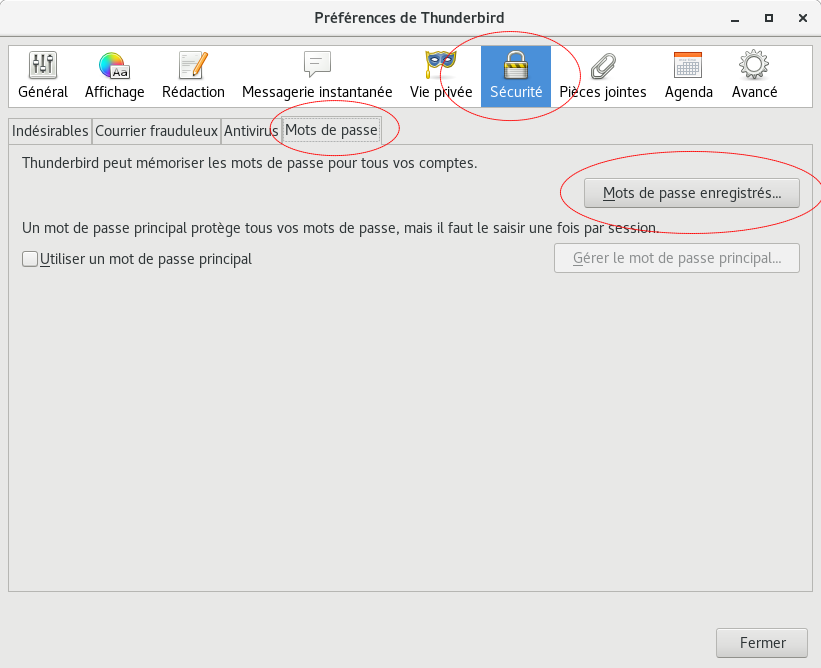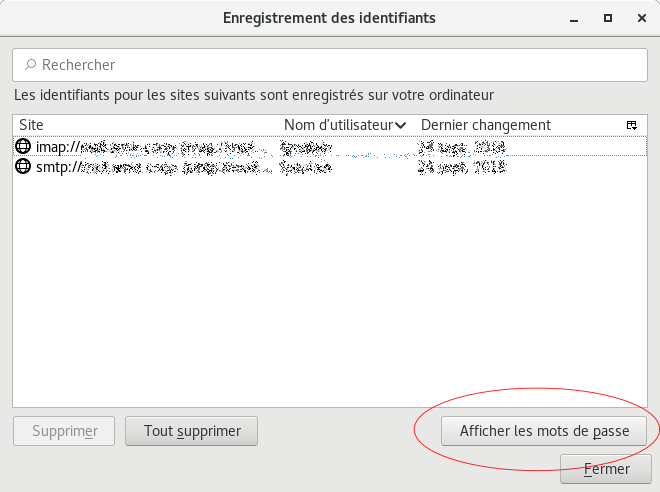Différences entre versions de « FAQ courriel »
imported>VincentAdolphe |
imported>WikiSysop |
||
| Ligne 131 : | Ligne 131 : | ||
Eventuellement cochez la case "éditez les parametres du filtre" pour s'assurer que le le séparateur de champs et l'encodage | Eventuellement cochez la case "éditez les parametres du filtre" pour s'assurer que le le séparateur de champs et l'encodage | ||
correspondent bien. | correspondent bien. | ||
| + | |||
| + | == Retrouver son mot de passe de compte dans thunderbird == | ||
| + | |||
| + | * Aller dans les préférences | ||
| + | * Aller à l'onglet "Sécurité" | ||
| + | * Aller à l'onglet "Mots de passe" | ||
| + | * Cliquer sur "afficher les mots de passe" | ||
| + | |||
| + | [[Fichier:Capture_tbird_1.png]] | ||
| + | [[Fichier:Capture_tbird_2.png]] | ||
| + | [[Fichier:Capture_tbird_3.png]] | ||
| + | [[Fichier:Capture_tbird_4.png]] | ||
Version du 20 décembre 2018 à 10:14
IMAP ou POP
Recevoir ses courriels se fait soit en POP soit en IMAP. En IMAP les courriels restent sur le serveur là ou en POP ils sont téléchargé sur votre ordinateur.
C'est quoi le mieux ?
|
Pour |
Contre |
Conseils | |
|---|---|---|---|
|
POP |
|
|
|
|
IMAP |
|
|
|
Courriels envoyé non reçu par le destinataire
Cas général
Vérifier que votre courriel ne soit pas pris pour du spam. Il existe plusieurs outils en ligne pour ça qui vous permettent d'envoyer un courriel à une adresse et de consulter sur le site les résultats (validation d'entete des courriel, du contenu etc.):
#554 5.6.0 STOREDRV.Deliver; Corrupt message content
C'est un message envoyé par un serveur MS exchange
A priori c'est un problème sur le serveur de courriel microsoft du destinataire cf: https://support.microsoft.com/en-us/kb/2203381 La bonne réponse serait que l'administrateur système du destinataire applique le patch dans le lien ci dessus, ce qui n'est pas toujours évident.
Une autre approche est de changer le message de manière à ce qu'il soit accepté malgré le bug. En 2 mots: lorsqu'il y a des images (ou des pièces attachées) et du texte dans un courriel, celui ci est découpé en plusieurs partie via le protocole MIME, chaque partie MIME comporte une entête avec le type de fichier et son nom. Le serveur microsoft exchange 2007 n'accepte pas le type de fichier application/applefile. Or ce type de fichier est souvent utilisé pour des images (jpeg, png) et des pdf, notamment sous mac.
Il y a une manière de forcer thunderbird a reprendre les type mimes originaux plutot que "application/applefile" (typiquement image/jpeg pour du jpeg et application/pdf pour du pdf). suivre la methode Icedove_ouvrir_avec
Attachement corrompus avec Thunderbird (IMAP)
Dans certains cas (fichiers attachés importants) et avec certaines version de Thunderbird/Icedove les attachements ne sont pas complètement téléchargés ce qui en pratique donne un fichier (.pdf, .jpg ou autre) inutilisable.
Voila un contournement qui fonctionne pour toutes les versions: (version originale en anglais sur http://kb.wisc.edu/page.php?id=12472 )
- Allez dans la rubrique "préférences" (depuis le menu "édition" ou "outils" selon la version de votre logiciel)
- Allez dans l'onglet "avancé" et cliquez sur le bouton "Éditeur de configuration"
- Dans la nouvelle fenêtre, dans le filtre de recherche en haut, tapez "chunks"
- Dans la liste en dessous doit se trouver le ou les lignes intitulée(s)
mail.server.default.fetch_by_chunks
dont la valeur est "true"mail.imap.fetch_by_chunks
dont la valeur est "true"
- Double cliquez sur ce(s) ligne(s) pour changer la valeur à "false"
lorsque je transfert un courriel complexe (liste de diffusion) mon correspondant reçoit des caractères bizarres
|
Faire le transfert sans modification c'est à dire en tant que pièce attachée et non pas dans le corps du texte. Sur Thunderbird/Icedove:
|
Importer des contacts dans roundcube
Roundcube peut importer des contacts sous forme de .CSV (editable par un tableur donc) mais donne peu d'indices sur le format CSV attendu. En fait l'ordre des colonnes importe peu par contre roundcube se base sur le titre des colonnes pour importer les champs.
- Listes des champs reconnus par roundcube: https://github.com/roundcube/roundcubemail/blob/master/program/localization/en_US/csv2vcard.inc
Exemple d'entête
| Last Name | First Name | E-mail Address | Primary Phone | Mobile Phone | Company | Categories |
| Bonbeurre | Jean | jbonbeurre@no.lan | 0311223344 | 0611223344 | association FAQ courriel | groupe1 |
soit en CSV:
Last Name,First Name,E-mail Address,Primary Phone,Mobile Phone,Company,Categories Bonbeurre,Jean,jbonbeurre@no.lan, 0311223344, 0611223344,association FAQ courriel ,groupe1
Le champs "Categories" permet de ventiler les contacts dans des groupes.
Pour importer les contacts, dans roundcube cliquez sur:
- Carnet d'adresse (en haut à droite)
- Importer (en haut à gauche)
- Positionnez l'option "Importer les affectations de groupe" à "Tous (créer les groupes si nécessaire)"
- Cliquez sur "parcourir" pour selectionner votre fichier csv puis cliquez sur importer
Note pour la constitution du fichier .csv: utilisez une virgule comme séparateur de champs et un encodage en UTF-8. Avec Libreoffice/Openoffice une fois votre tableur terminé, choississez "enregistrer sous", choississez comme format "Texte CSV (.csv)" Eventuellement cochez la case "éditez les parametres du filtre" pour s'assurer que le le séparateur de champs et l'encodage correspondent bien.
Retrouver son mot de passe de compte dans thunderbird
- Aller dans les préférences
- Aller à l'onglet "Sécurité"
- Aller à l'onglet "Mots de passe"
- Cliquer sur "afficher les mots de passe"